-
![]() Windows向けデータ復旧
Windows向けデータ復旧
- Data Recovery Wizard Free購入ダウンロード
- Data Recovery Wizard Pro 購入ダウンロード
- Data Recovery Wizard WinPE購入ダウンロード
- Partition Recovery購入ダウンロード
- Email Recovery Wizard購入ダウンロード
- おまかせデータ復旧サービス
概要:
iPadやiPhoneを使用する時、誤削除、アップグレード、脱獄などによって、デバイスのデータを失ったことを経験したことがありますか?大切な写真、ビデオ、音楽、ムービー、メモ、カレンダー、WhatsAppメッセージなどのデータを失ってしまったら、復元する方法がありますか?今回は簡単なフリーソフトでiPhoneのデータを復元する方法をご紹介します。
アップル社が9月10日に公開したiPadの新モデル - iPad Proは、10月予約開始、11月発売する予定です。iPadの新モデルとして、従来のiPadよりすごく大きくなった「12.9インチ」のRetinaディスプレイを採用し、「Smart Keyboard」と「Apple Pencil」の組み合わせで、iPad Pro上の作業が便利になります。また、アップル発表会で、マイクロソフト社とアドビ社がiPad Pro向けのアプリを紹介し、マルチタスキングの機能も活用できるようです。この大きく変わった新型iPadを楽しみにしていますか?

iPadやiPhoneを使用する時、誤削除、アップグレード、脱獄などによって、デバイスのデータを失ったことを経験したことがありますか?大切な写真、ビデオ、音楽、ムービー、メモ、カレンダー、WhatsAppメッセージなどのデータを失ってしまったら、復元する方法がありますか?一般的に、iTunesやiPadのバックアップからデータを復元すればいいですが、多くのユーザーがiTunesとiPadから失われたファイルのみを復元する方法には詳しくありません。ネットでその方法を探しても、なかなか理解できない場合もあります。
今回は簡単なフリーソフトでiPad Proのデータを復元する方法をご紹介します。EaseUS MobiSaver Freeが無料で使いやすいiOSデバイスのデータ復元ソフトです。このソフトが簡単な数クリックにより、iPad Pro、iTunes或いはiCloudに保存していたデータを自動的にスキャンして復元します。下記の操作手順をご参照ください。
1)iPad Proをパソコンに接続して、iTunesが閉じた状態にします。そして、EaseUS MobiSaver Freeを実行します。
2)ホーム画面で、「iOSデバイスから復元」「iTunesバックアップから復元」「iCloudバックアップから復元」と3つのモードがあります。その中から一つを選択して、「スキャン」に入ります。iCloudから復元する場合はApple IDにサインインすることが必要です。
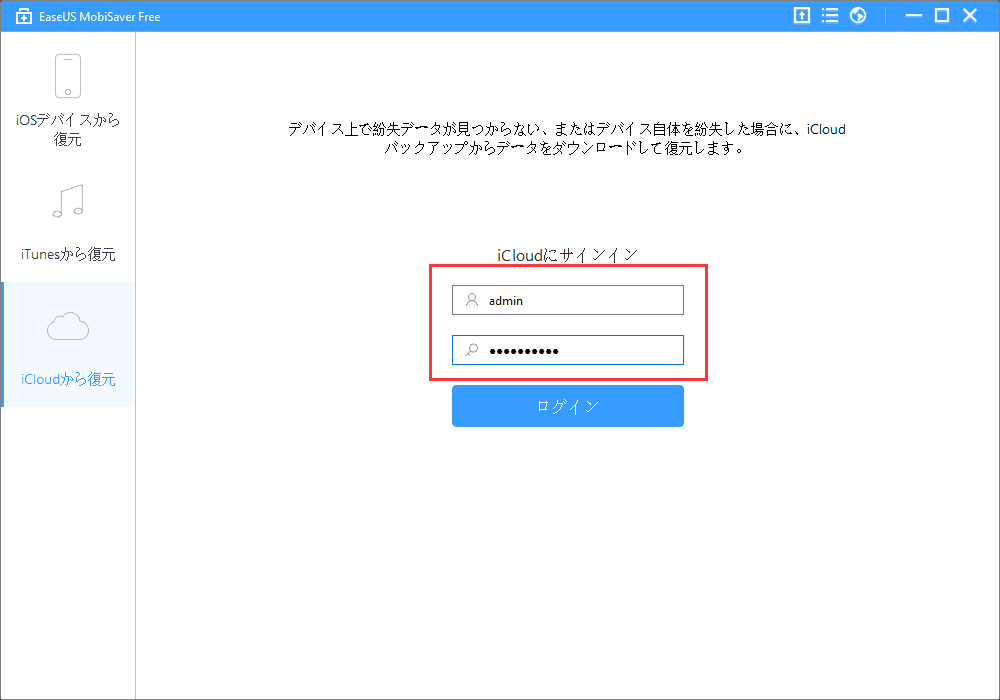
3)ソフトがスキャンを開始します。暫く待つと、スキャン結果が一覧表示されます。
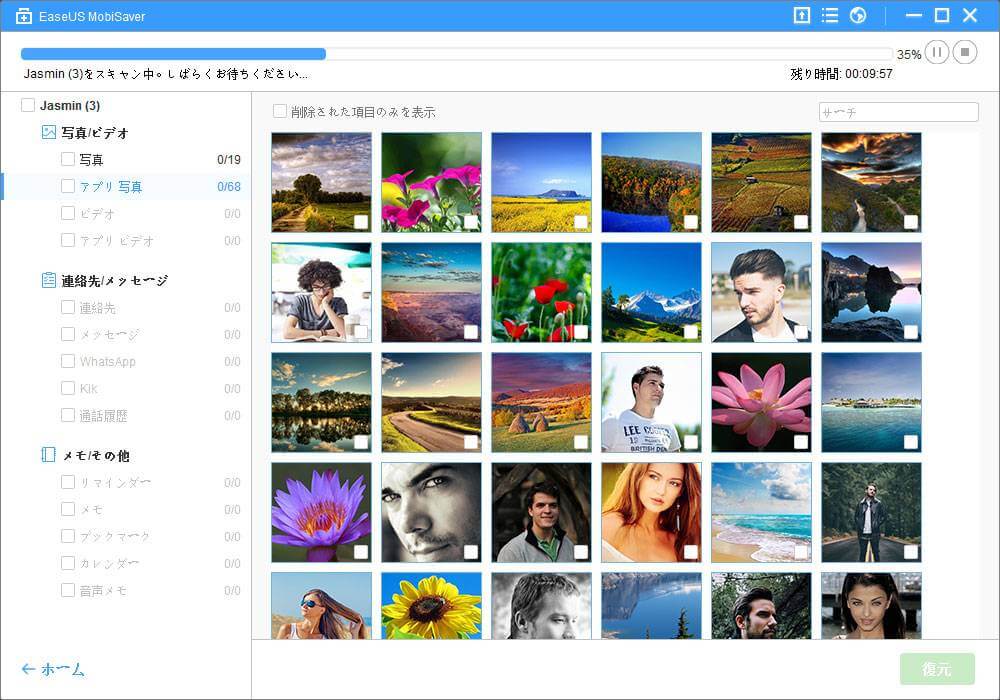
4)すべての復元可能なファイルが表示されます。復元したいファイルをプレビューし確認して、[復元]をクリックしてパソコンに保存します。
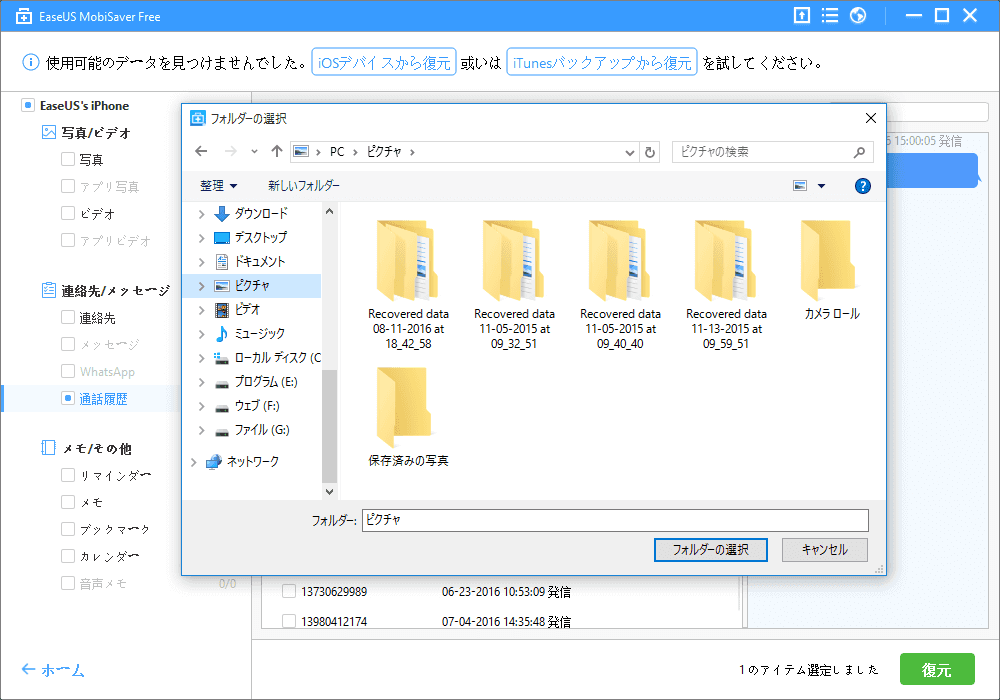
このフリーソフトの機能と操作手順については、EaseUS MobiSaver Freeの紹介ページをご参照ください。